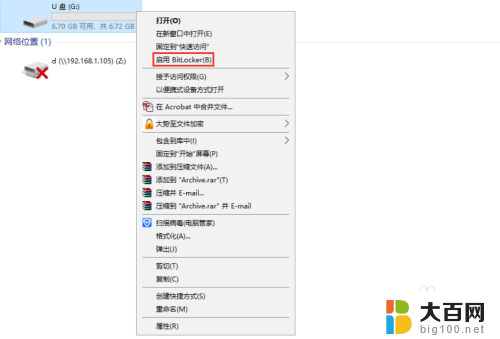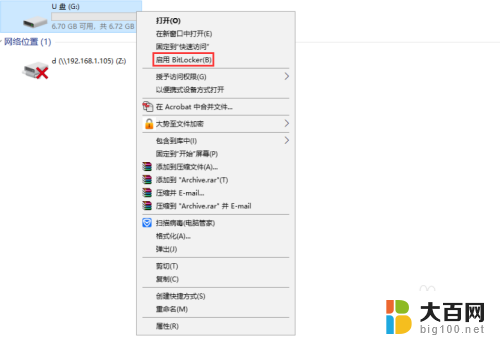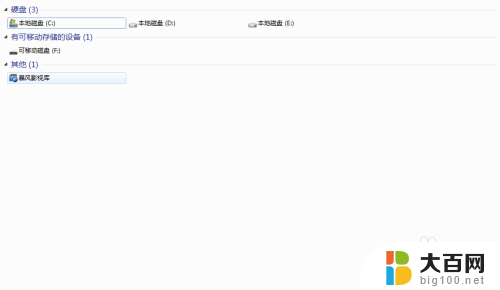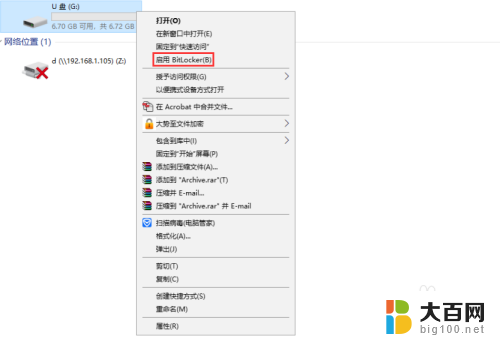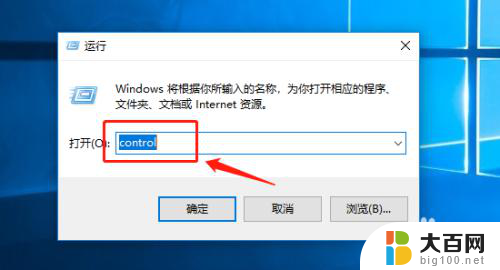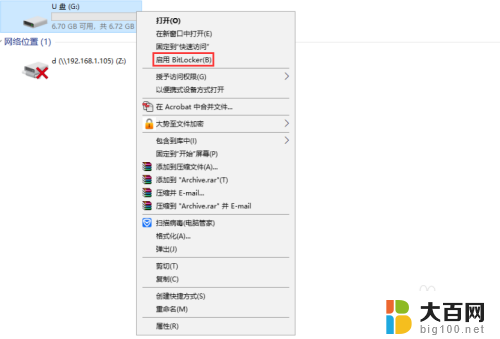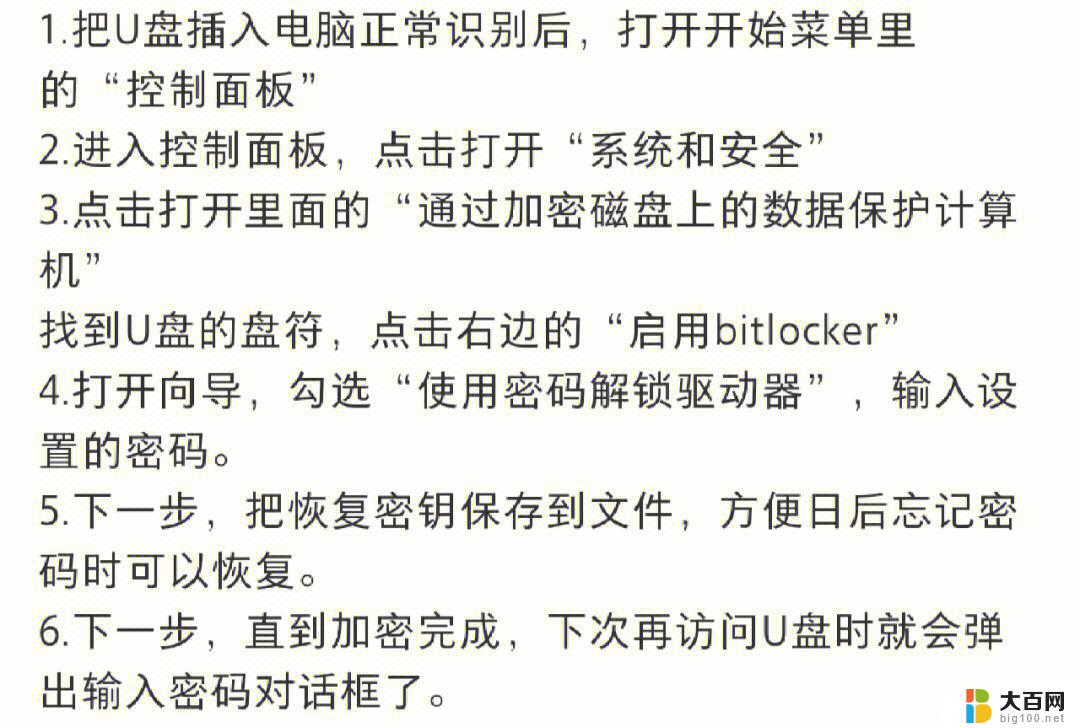如何解除u盘加密 BitLocker U盘加密密码怎么找回
BitLocker是一种Windows系统中常用的加密工具,用于保护U盘等可移动存储设备中的数据安全,有时候我们可能会忘记加密密码,导致无法访问重要的数据。如何解除U盘加密的BitLocker密码?如何找回密码呢?接下来我们将为您详细介绍解决方法。
步骤如下:
1.首先将用BitLocker加密了的U盘插入到电脑上。

2.插入以后,会弹出一个窗口。提示你的U盘是受密码保护的,这时候,输入你设置的密码,然后点击“解锁”。
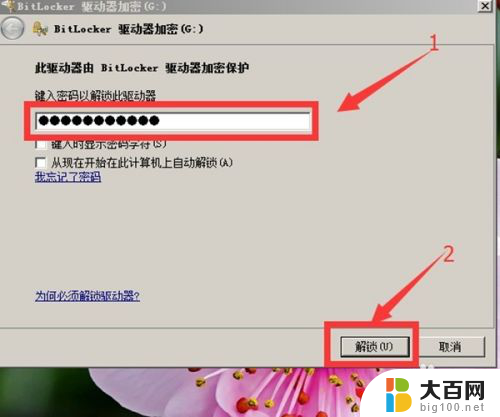
3.U盘解锁之后,单击“开始”菜单,在弹出窗口中单击“控制面板”。
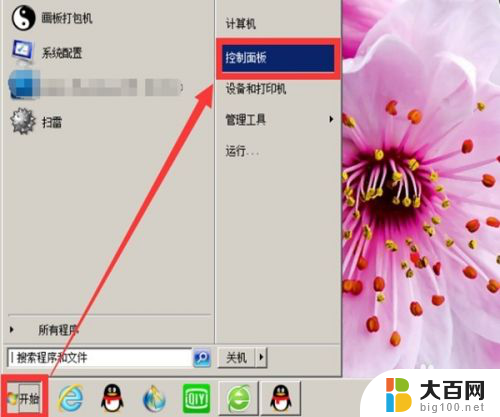
4.在控制面板里面,单击“系统与安全”选项。
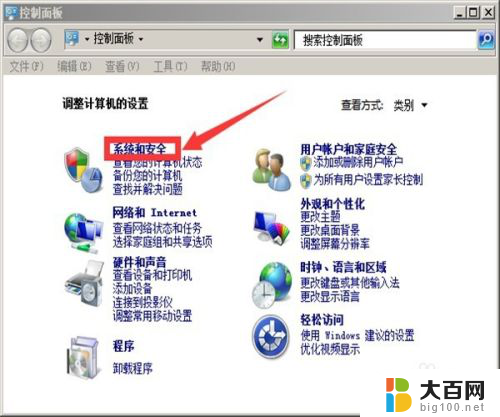
5.找到“BitLocker 驱动器加密”菜单并单击进入。
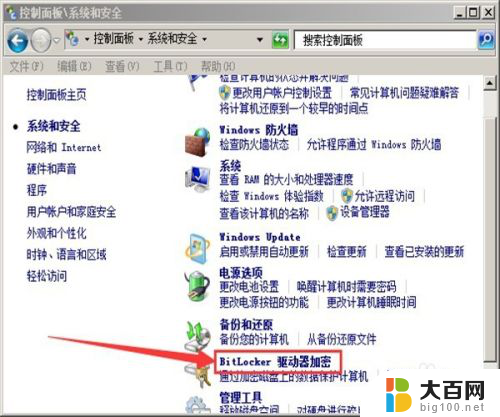
6.这时候把页面下拉查看更多内容,就可以看到自己的U盘。
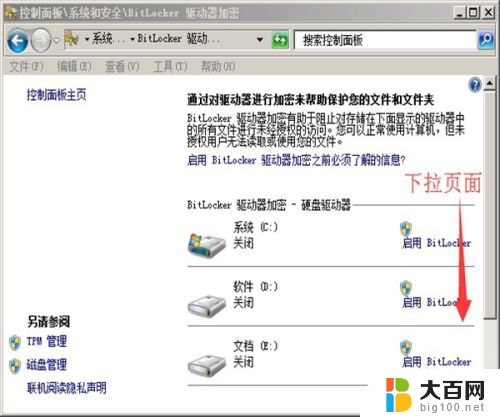
7.U盘显示的是已经启用了BitLocker 驱动器加密,这时单击其后的“关闭BitLocker”就可以关闭这个功能。也就是取消U盘密码。
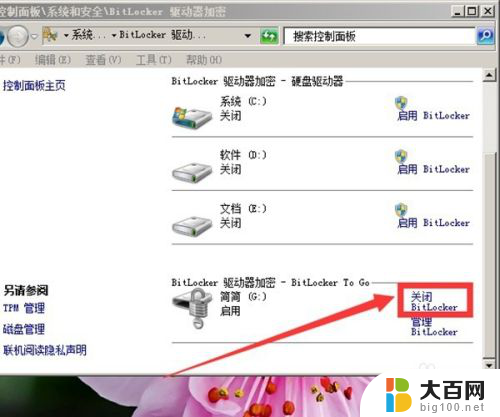
8.继续单击“解密驱动器”。
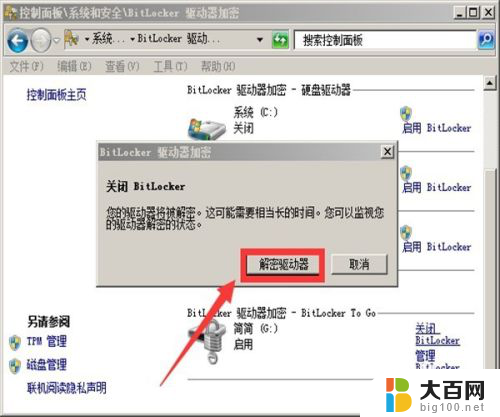
9.这时会有一个正在解密的窗口,并且显示解密的进度。这个过程需要几分钟甚至十几分钟,耐心等待就好,并且期间不要拔出U盘。
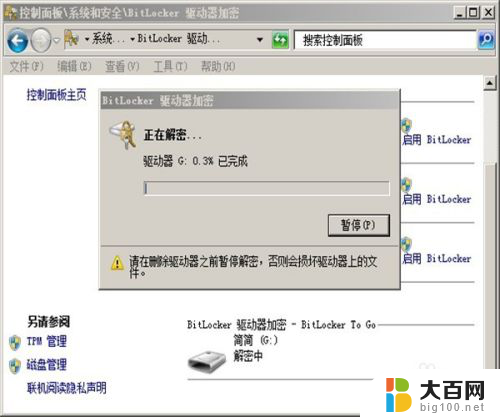
10.等解密成功之后,U盘状态显示如下,关闭的。也就是说下次用U盘的时候就不用解锁了。
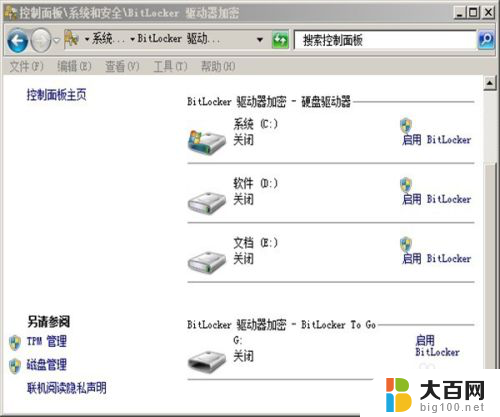
以上就是解除U盘加密的全部内容了,如果还有不懂的用户,可以按照小编的方法来操作,希望这些方法能够帮助到大家。